-
-
管理者のSaaS および Web アプリへの読み取り専用アクセス
This content has been machine translated dynamically.
Dieser Inhalt ist eine maschinelle Übersetzung, die dynamisch erstellt wurde. (Haftungsausschluss)
Cet article a été traduit automatiquement de manière dynamique. (Clause de non responsabilité)
Este artículo lo ha traducido una máquina de forma dinámica. (Aviso legal)
此内容已经过机器动态翻译。 放弃
このコンテンツは動的に機械翻訳されています。免責事項
이 콘텐츠는 동적으로 기계 번역되었습니다. 책임 부인
Este texto foi traduzido automaticamente. (Aviso legal)
Questo contenuto è stato tradotto dinamicamente con traduzione automatica.(Esclusione di responsabilità))
This article has been machine translated.
Dieser Artikel wurde maschinell übersetzt. (Haftungsausschluss)
Ce article a été traduit automatiquement. (Clause de non responsabilité)
Este artículo ha sido traducido automáticamente. (Aviso legal)
この記事は機械翻訳されています.免責事項
이 기사는 기계 번역되었습니다.책임 부인
Este artigo foi traduzido automaticamente.(Aviso legal)
这篇文章已经过机器翻译.放弃
Questo articolo è stato tradotto automaticamente.(Esclusione di responsabilità))
Translation failed!
管理者のSaaS および Web アプリへの読み取り専用アクセス
組織は通常、複数の管理者で構成され、管理者にはさまざまなレベルのアクセス権限を付与する必要があります。Secure Private Access サービスを使用するセキュリティ管理者チームは、管理者への読み取り専用アクセスなどのきめ細かな制御を提供できます。アプリを追加または変更しない管理者は、アプリの詳細を表示するための読み取り専用アクセスを提供できます。読み取り専用アクセス権を持つ Secure Private Access サービス管理者は、次のタスクを実行できません。
- エンタープライズ Web アプリまたは SaaS アプリを追加します。
- 既存または新規のリソースロケーションに新しいコネクタアプライアンスを追加します。
管理者に読み取り専用アクセスを提供する方法
Citrix Cloudにサインイン後、メニューで [IDおよびアクセス管理] を選択します。 [ID とアクセス管理] ページで、[ 管理者] をクリックします。コンソールに、アカウント内の現在の管理者全員が表示されます。
読み取り専用アクセス権を持つ管理者の追加
- [追加する管理者] で、管理者の選択先となるIDプロバイダーを選択します。Citrix Cloud では、最初にアイデンティティプロバイダー(Azure Active Directory など)にサインインするように求めるメッセージが表示されることがあります。
- Citrix Identityを選択した場合は 、ユーザーのメールアドレスを入力し、「 招待」をクリックします。
- Azure Active Directoryを選択した場合は、追加するユーザーの名前を入力して [招待] をクリックします。
-
[カスタムアクセス] を選択します。次のオプションが表示されます。
- フルアクセス管理者の選択 (テクニカルプレビュー) — フルアクセスを提供します。
- 読み取り専用管理者 (テクニカルプレビュー) — 読み取り専用アクセスを提供します。
-
読み取り専用管理者 (テクニカルプレビュー)を選択します。
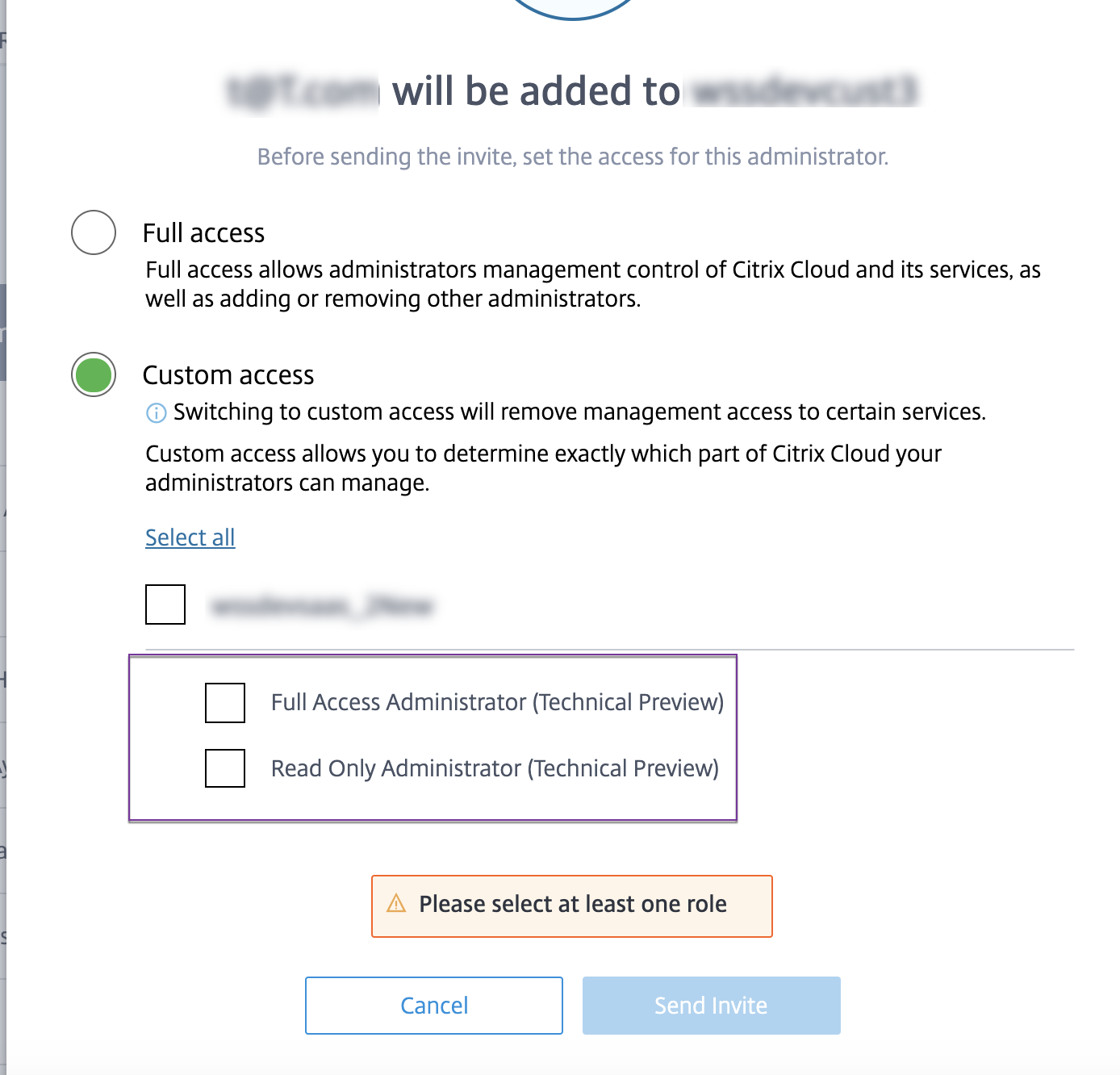
- [招待を送信する] をクリックします。
重要:
- Citrix Gateway Service管理者に読み取り専用管理者アクセスを提供する場合は 、それらの管理者の[ 全般管理 ]リストから[ ライブラリ ]を有効にする必要があります。管理者に対してのみ、アプリの [ 表示 ] オプションが有効になります。
- 読み取り専用管理者アクセス権を持つユーザーの場合、[Web/SaaS アプリケーションの追加 ] ボタンは無効になります。
管理者が読み取り専用アクセス権を持っているときにアプリの詳細を表示するには
- Citrix Cloudにサインインした後、メニューから[ ライブラリ ]を選択します。
-
詳細を表示するアプリを選択し、 省略記号をクリックします。 [ 表示 ] オプションのみが有効になります。その他のオプションはすべて無効になります。
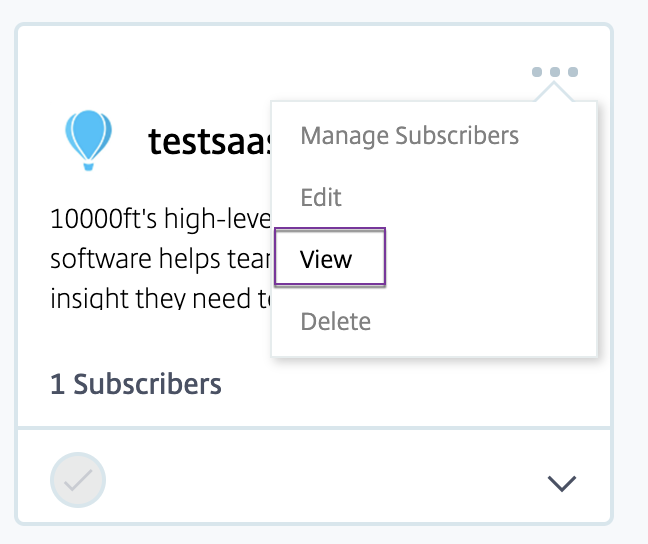
-
[ 表示] をクリックします。
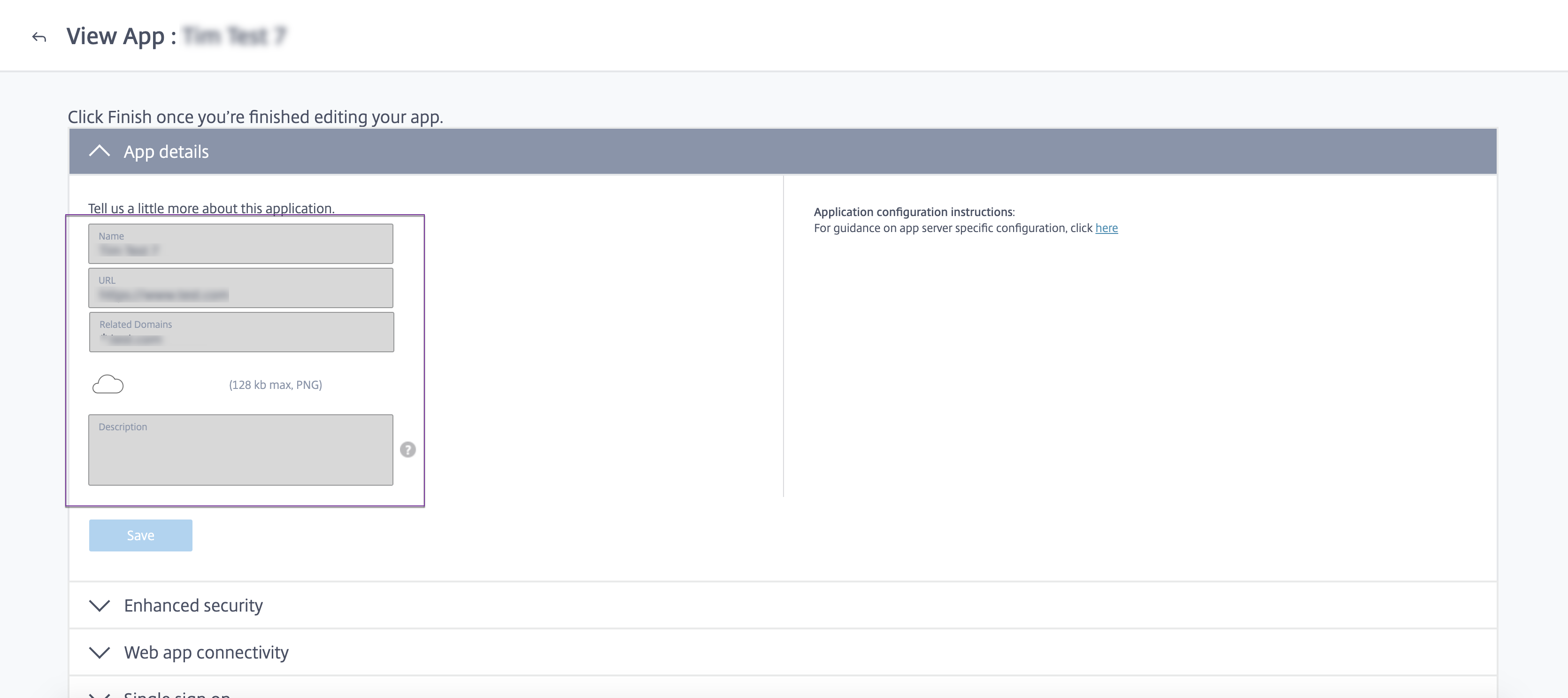
共有
共有
この記事の概要
This Preview product documentation is Citrix Confidential.
You agree to hold this documentation confidential pursuant to the terms of your Citrix Beta/Tech Preview Agreement.
The development, release and timing of any features or functionality described in the Preview documentation remains at our sole discretion and are subject to change without notice or consultation.
The documentation is for informational purposes only and is not a commitment, promise or legal obligation to deliver any material, code or functionality and should not be relied upon in making Citrix product purchase decisions.
If you do not agree, select I DO NOT AGREE to exit.